1315
Orsak
Papperet som har fyllts på i kassett 1 har fastnat på grund av att utmatningsfacket är stängt.
Åtgärd
Om papperet som har fyllts på i kassett 1 har fastnat på grund av att utmatningsfacket har stängts ska du öppna utmatningsfacket och sedan ta bort papperet genom att följa instruktionerna nedan.
 Om du kan se papperet som har fastnat i pappersutmatningsfacket:
Om du kan se papperet som har fastnat i pappersutmatningsfacket:
 Om du inte kan se papperet som har fastnat i pappersutmatningsfacket:
Om du inte kan se papperet som har fastnat i pappersutmatningsfacket:
 Obs!
Obs!
-
Om du måste stänga av enheten för att ta bort papper som fastnat under utskrift trycker du på Stopp (Stop) för att avbryta utskriftsjobb innan du stänger av enheten.
-
Om du kan se papperet som har fastnat i pappersutmatningsfacket:
Om du kan se papperet som har fastnat pappersutmatningsfacket tar du bort papperet med hjälp av instruktionerna nedan.
-
Dra långsamt ut det papper som fastnat.
Dra långsamt ut det papper som fastnat så att det inte går sönder.

 Obs!
Obs!-
Om du inte kan dra ut papperet stänger du av enheten och slår på den igen. Papperet kan matas ut automatiskt.
-
Om papperet rivs sönder och du inte kan ta bort det från pappersutmatningsfacket tar du bort papperet från enhetens insida.
-
-
Fyll på papper och tryck på OK på pekskärmen på enheten.
Om du stängde av enheten i steg 1 har alla utskriftsjobb i kön raderats. Gör om utskriftsprocessen vid behov.
 Obs!
Obs!-
Innan du fyller på papper igen bör du kontrollera att du använder en papperstyp som är avsedd för utskrifter och sedan fyller på papperet korrekt.
-
-
-
Om du inte kan se papperet som har fastnat i pappersutmatningsfacket:
Om du inte kan se papperet som har fastnat i utmatningsfacket tar du bort papperet med hjälp av instruktionerna nedan.
-
Ta bort den bakre luckan.
Dra ut den bakre luckan.
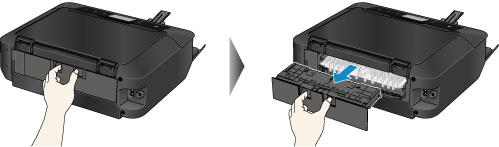
-
Ta bort transportenhetsluckan.
Lyft upp transportenhetsluckan och dra sedan ut den.
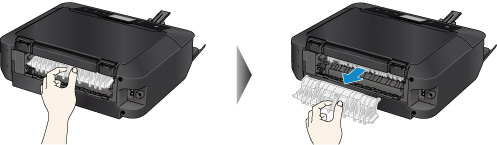
-
Dra långsamt ut papperet.

 Obs!
Obs!-
Rör inte de inre delarna i enheten.
-
-
Sätt fast transportenhetsluckan.
Sätt tillbaka transportenhetsluckan på enhetens baksida.
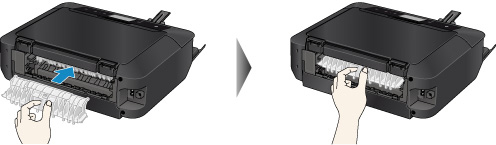
-
Sätt tillbaka den bakre luckan.
Sätt tillbaka den bakre luckan på enhetens baksida.

Om du inte fick bort papperet i steg 3:
-
Ta loss både kassett 1 och kassett 2.
-
Dra långsamt ut papperet.

-
Om papperet sticker ut från kassetten, tar du ut det och lägger tillbaka det med justerade kanter.
 Obs!
Obs!-
Innan du fyller på papper igen bör du kontrollera att du använder en papperstyp som är avsedd för utskrifter och sedan fyller på papperet korrekt.
-
-
Sätt tillbaka kassetterna i enheten och knacka på OK på pekskärmen.
-
 Viktigt!
Viktigt!
-
Stäng inte utmatningsfacket medan enheten är i drift.
Kontakta servicecentret om du inte kan ta bort papperet, om det går sönder inuti enheten eller om pappersstoppet kvarstår trots att du har tagit bort papperet.

